Android で最も一般的な 20 の問題とその解決方法のまとめ

Android スマートフォンで発生する一般的な問題と、それらを修正する最も簡単な方法をまとめています。問題の解決策には、Android のエラーや一般的なエラーの解決が含まれています。
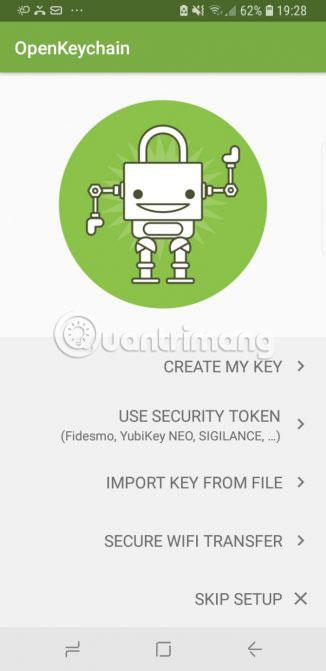
暗号化は、特に外出先でメールを送受信する場合に重要です。使用している無料の公衆 WiFi 接続が完全に安全かどうかはわかりません。幸いなことに、プライベートメールを暗号化層で「ラップ」することで、これらのリスクを最小限に抑えることができます。
今日の記事では、OpenKeychain を使用して Android でメールを暗号化する方法を説明します。最も良い点は、OpenKeychain が完全に無料であることです。 OpenKeychain を使用して電子メールを暗号化することは、迅速、簡単、効果的です。
OpenKeychain を使用して Android でメールを暗号化および復号化する
暗号化は、情報を隠蔽またはスクランブルするプロセスです。暗号化では、暗号と呼ばれる複雑なアルゴリズムを使用して、通常のデータを文字化けした判読不能なデータ文字列に変換します。ユーザーがデータを暗号化すると、特別なキーで復号化するまでは誰もそのデータを読み取ることができません。
暗号化は現代のデジタル生活のいたるところにあります。 WhatsAppを使用していますか?このアプリは、エンドツーエンドの暗号化を使用してユーザー メッセージを保護します。オンラインバンキングにログインしていますか?そうであれば、暗号化を使用していることを意味します。友達の家に行くとき、WiFiのパスワードを聞きますか?そうすることで友人はデータを暗号化し、安全に保ちます。
暗号化を使用して、Android デバイスから電子メールを安全に送信することもできます。
OpenKeychain.org は、Android デバイスに OpenPGP 暗号化標準を実装するオープン ソース アプリケーションです。 OpenPGP は、PGP 暗号化標準のオープン ソース バージョンです。ユーザーは、数千ではないにしても、数百のさまざまなアプリケーションでこの機能を見つけるでしょう。
最新の暗号化のほとんどは非対称暗号化を使用します。非対称暗号化では、キーのシステムを使用してユーザー データを保護します。
誰でも知ることができる公開鍵を持っています。この公開キーを持っている人は、メッセージを暗号化してあなたに送信できます。秘密鍵を持っているため、あなただけが開くことができます。秘密キーは暗号的に公開キーにリンクされています。
ただし、秘密キーを他人に教えることはできません。そうしないと、あなたになりすましてメッセージを読んだりすることができます。
OpenKeychain を使用すると、OpenPGP 暗号化を簡単に使用できます。プロセスは以下のように行われます。この記事では、受信メールをデコードする方法についても説明します。これは、デバイスに OpenKeychain をセットアップする方法です。
まず、Google Play ストアにアクセスし、OpenKeychain をダウンロードします。
次に、次の手順に従ってセットアップします。
1. OpenKeychain アプリケーションを起動します。ユーザーは初期設定画面に移動します。ここで、「私のキーの作成」を選択します。
2. キーに関連付ける名前を追加します。個人名を使用する必要はありません。次に、キーに関連付ける電子メール アドレスを追加します。
3. 最後のページはキーの生成です。名前と電子メール アドレスを確認し、[キーサーバーで公開]オプションのチェックを外して、[キーの作成] を選択します。
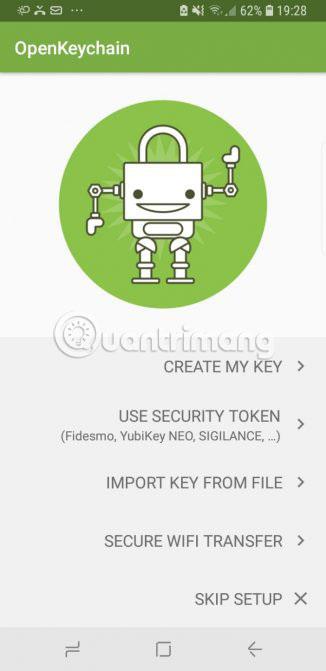
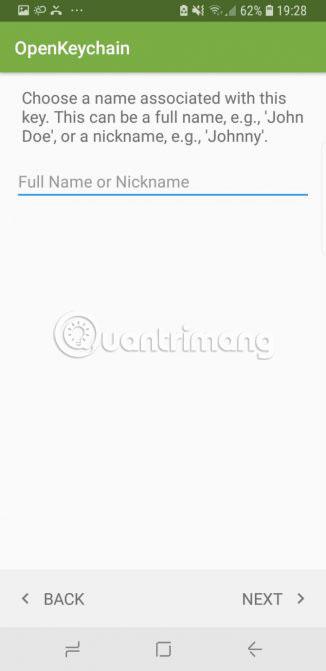
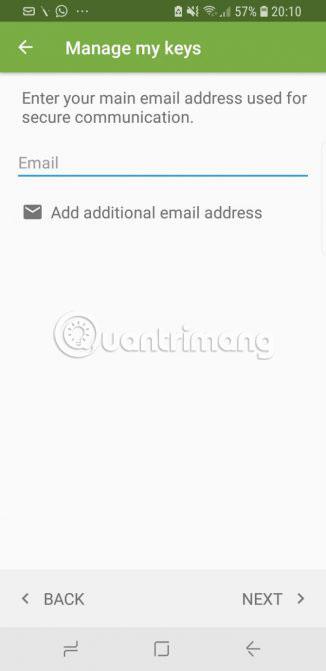
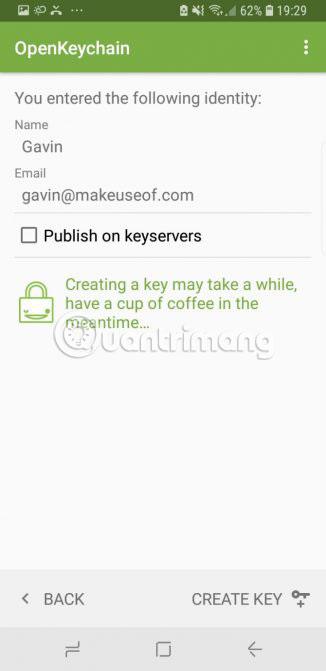
アプリは、キーの生成に時間がかかる可能性があることを示します。ただし、通常、OpenKeychain は暗号化キーを非常に迅速に生成します。
ユーザーは、OpenKeychain ユーザー アカウントでキー管理セクションを表示できるようになりました。ここから、ユーザーはリンクや QR コードを使用してキーを共有したり、ファイルや電子メールを暗号化して送信したり、キーサーバーにキーをエクスポートしたりすることができます。
次のステップは、公開キーを受信者と共有することです。そうしないと、電子メールで送信したときに暗号化を解除できなくなります。 OpenKeychain を使用してキーを共有するには、いくつかの方法があります。ここでは 2 つの簡単な方法を紹介します。
1. まず、メイン アカウント ページで、右上隅にある[設定]メニュー アイコン (3 つの点) を選択し、 [詳細] を選択します。 「共有」タブに切り替えます。ここに共有可能な QR コードが表示されます。受信者と同じ場所にいる場合は、暗号化アプリで QR コードをスキャンしてキーを自動的にインポートできます。
2. コードをスキャンできない場合、または近くにいない場合は、Android の共有機能を使用できます。同じページの「キー」セクションで、 「共有する相手」を選択します。 Android デバイスの任意のオプションを使用してキーを共有できるようになりました。

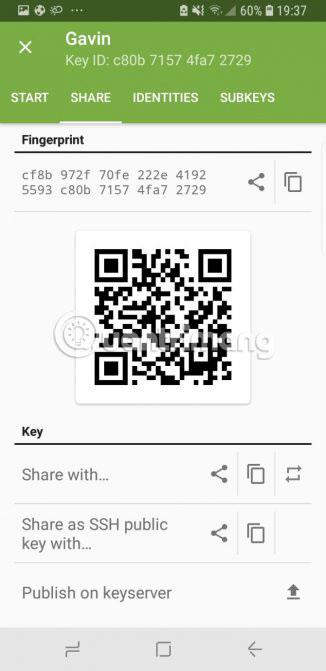
受信者がキーをインポートするための OpenKeychain または代替暗号化キー管理アプリケーションを持っていることが重要です。受信者は、互換性のあるアプリ、モバイル、またはデスクトップ デバイスにキーをインポートできます。たとえば、OpenKeychain 公開キーを自分のデスクトップ コンピュータと共有し、そのキーを Gpg4win の Kleopatra キーおよび証明書管理プログラムにインポートできます。
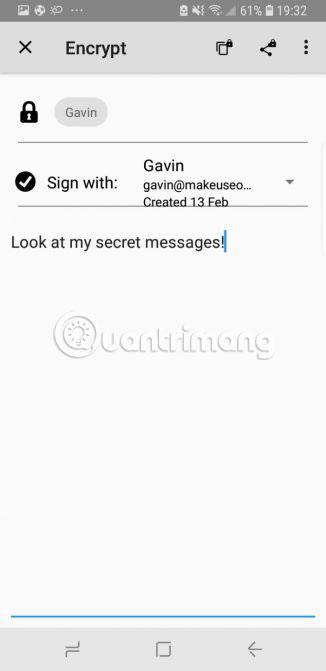
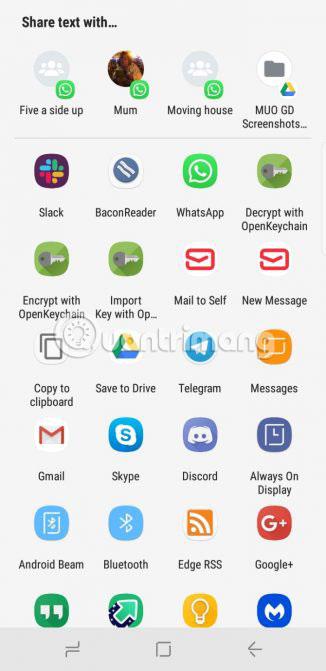
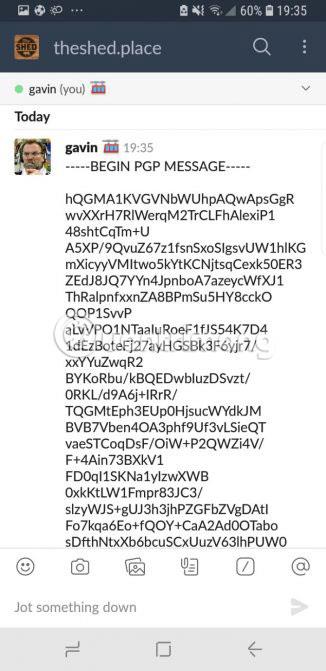
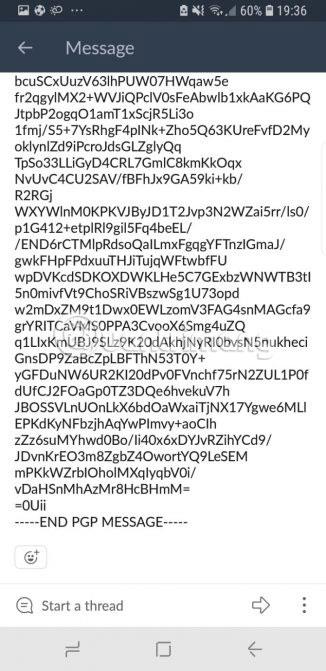
受信者が公開キーを入力すると、安全な電子メールの送信を開始できます。
OpenKeychain キー識別ページでは、送信者の名前の下に 2 つのアイコンが表示されます。 1 つは小さな南京錠が付いたフォルダー アイコンです。もう 1 つは、小さな南京錠が付いたメッセージ アイコンです。送信者は最初の記号を使用してファイルを暗号化し、2 番目の記号を使用して電子メールを暗号化します。
メール画面を開いて内容を入力します。準備ができたら、次の 2 つのアイコンのいずれかを使用します。
どちらのアイコンも画面の右上隅にあります。
読者は暗号化された電子メールを送信する方法をすでに知っています。しかし、暗号化されたメールが受信箱に届いたらどうなるでしょうか?
OpenKeychain を使用すると、メールを簡単に復号化できます。 PGP 電子メールのコンテンツを強調表示します。コンテンツ全体を選択していることを確認してください。プロンプトが表示されたら、[共有] > [OpenKeychain で復号化]を選択します。電子メールのコンテンツはすぐに OpenKeychain にインポートされます。送信者があなたの公開キーを使用してメールを暗号化した場合、メールの内容が表示されます。
成功することを願っています。
Android スマートフォンで発生する一般的な問題と、それらを修正する最も簡単な方法をまとめています。問題の解決策には、Android のエラーや一般的なエラーの解決が含まれています。
Android で読書モードを使用するには、Android に読書モード アプリケーションをインストールして、すべての電話ブラウザでサポートすることができます。
Kinemaster は、完全無料で自分の方法で自由にビデオを編集できる、機能豊富な Android 用ビデオ編集アプリです。
Samsung Galaxy の音声アシスタント機能を簡単にオフにする方法。プライバシーや使い勝手に関する問題を解決します。
MixNote は、画像、音声などの豊富なコンテンツを含むメモを Android 上で作成し、セキュリティ モードを備えています。
Google Play ストアを手動で更新する方法について詳しく解説します。アプリの自動更新が機能しない場合や、古いバージョンの問題を解決するために役立つ情報が満載です。
PicsArt を使用して雲を写真に結合することに加えて、Xiaomi スマートフォンでは、画像編集で雲を結合できる多様なオプションを活用できます。
テスラ中国がリリースした美しいPUBG Mobile向けのスマートフォン壁紙セットを見逃さないでください。
Android で iCloud にアクセスする方法を学び、メールや連絡先、カレンダーを簡単に同期しましょう。
過去数か月間、OnePlusが開発したAndroid UI次期バージョンOxygenOS 11の重要な機能と新機能を解説します。








